Sådan stopper du et afsnit fra spaltning mellem sider i Microsoft Word

Når du skriver i Word, flyder afsnit glat fra en side til den næste, og sideskift indsættes automatisk, når det er nødvendigt. Men hvad hvis du vil holde et bestemt afsnit sammen og ikke opdele afsnitene mellem to sider? Der er en simpel løsning til dette.
Hvorfor ikke blot indsætte en manuel sideskift før stykket? Når du redigerer dokumentet, ændres andre sideskiftsteder, og den manuelle sideskift kan forårsage en mærkelig pagination. Brug af indstillingen "Hold linjer sammen" bevarer imidlertid alle dine sideskift, og eventuelle afsnit, du ikke ønsker opdelt mellem to sider, holdes sammen på en side.
For eksempel er stykket i billedet nedenfor opdelt, De sidste to linjer flyttes til næste side. Vi skal tvinge hele dette afsnit til at forblive sammen og flytte til næste side.
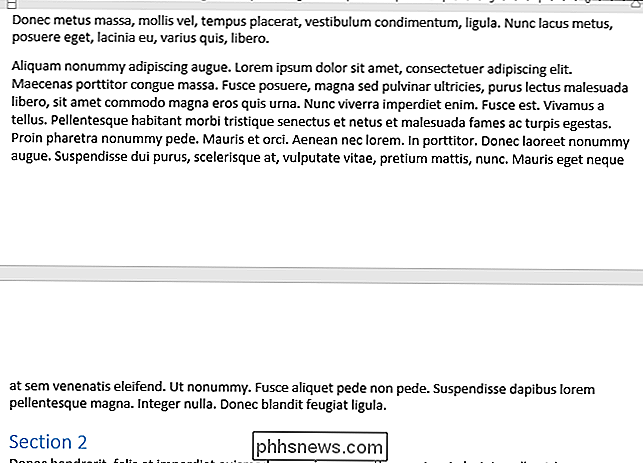
For at holde linjerne i et afsnit sammen, sæt markøren i stykket og klik på dialogboksen "Stikindstillinger" højre hjørne af afsnittet Afsnit på fanen Startside.
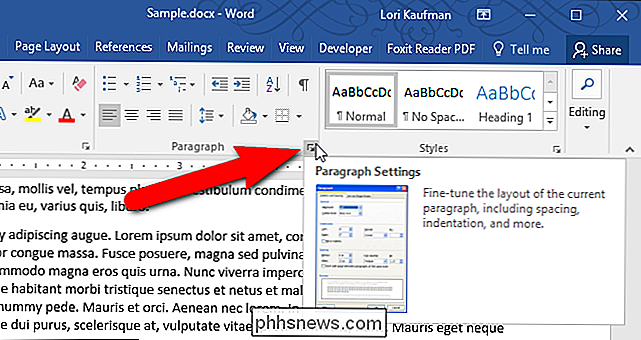
Klik på fanen "Linje og sidebrud" i dialogboksen Afsnit, og kontroller derefter feltet "Hold linjer sammen" i afsnittet Pagination. Klik på "OK".
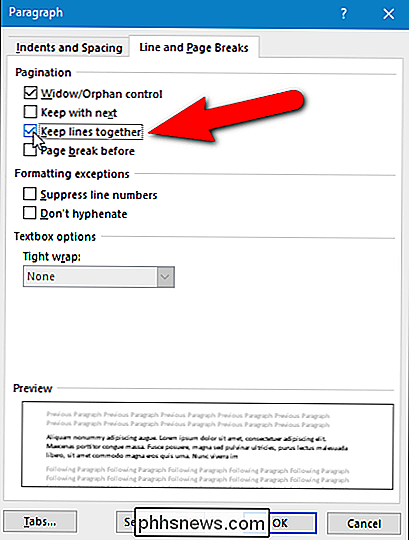
Hele stykket flytter til næste side.
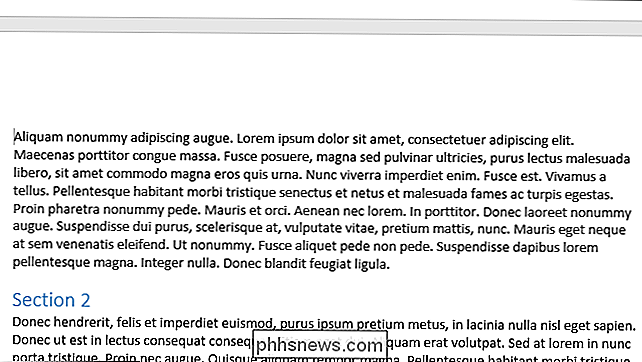
Denne indstilling gælder kun for det aktuelle valgte afsnit (om afsnit er markeret, eller du har lige lagt markøren i den). Så du skal anvende denne indstilling separat for hvert afsnit, du vil beholde sammen.

Behøver jeg at "optimere" mit SSD med tredjeparts software?
Traditionelle mekaniske diskdrev skal defragmenteres for optimal ydeevne, selv om Windows nu gør et godt stykke arbejde med at gøre dette automatisk . Nogle softwarefirmaer hævder, at deres værktøjer kan "optimere" SSD'er, ligesom diskdefragmenter kunne fremskynde mekaniske drev. Virkeligheden er, at moderne operativsystemer og solid state drive controllers gør et godt stykke arbejde med at holde sig optimeret, hvis du bruger en solid state-drev korrekt.

Download alle billeder og videoer fra Google Fotos
Leder du efter en hurtig og nem måde at downloade alle dine billeder og videoer fra Google Fotos? Måske vil du oprette en backup lokalt eller ønsker at oprette en personlig film og har brug for alt indhold, der er gemt lokalt til redigeringsformål?Uanset hvad der er, er der en enkel måde at få alt dit indhold hentet fra Google Fotos. Bemæ



